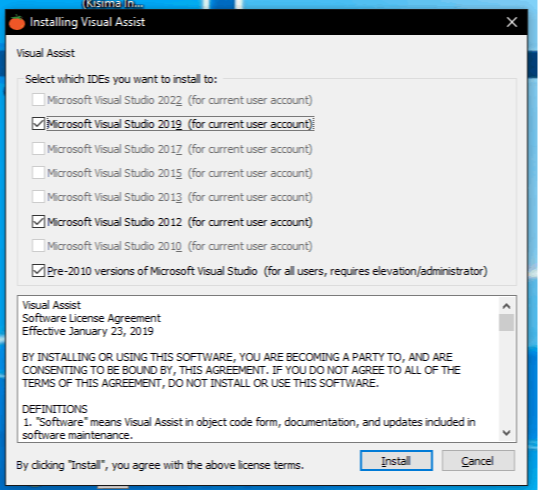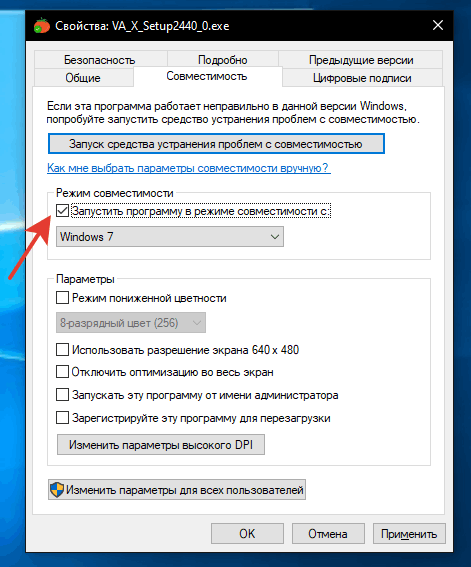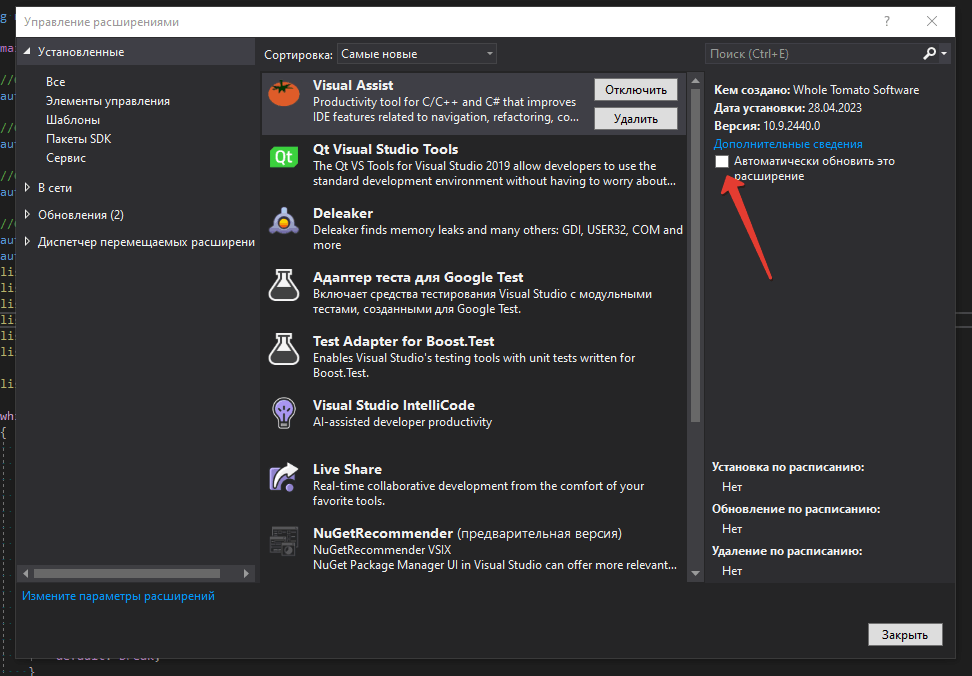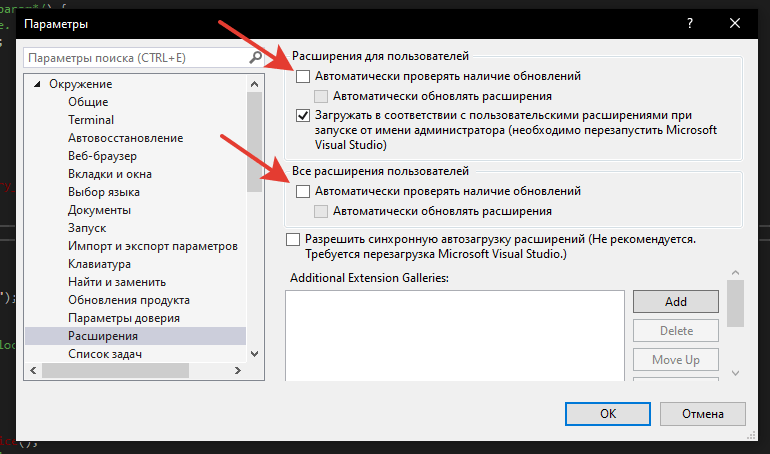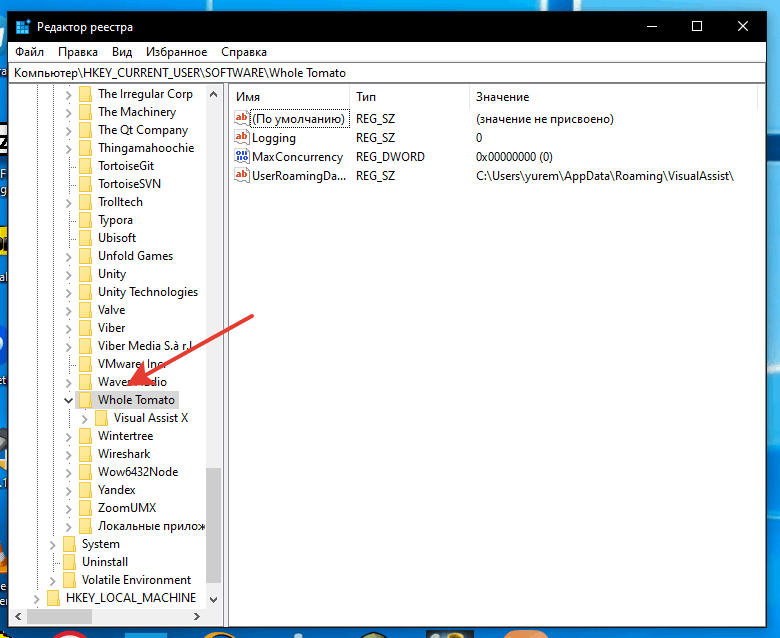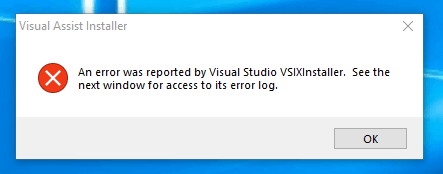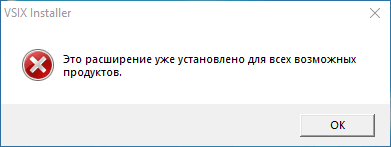После этого инсталлятор обязан заработать. Перейдем к следующей душещипательной теме.
Итак, зачем тебе может понадобиться переустановить Visual Assist? Первое, после переустановки Visual Studio, или установки рядом с имеющейся версией еще одной. Или, что вполне может случиться, сам плагин Visual Assist перестал корректно работать.
Почему Visual Assist может перестать работать? Представь, у тебя лицензионная версия Visual Assist, он нормально работает до поры до времени, затем Whole Tomato выпускает новую версию помощника. Твоя лицензионная версия незаметно для тебя обновляется, и старая лицензия перестает работать. Разработчики хотят, чтобы ты заплатил за новую лицензию деньги, но тебя вполне устраивает предыдущая версия помощника!
Чтобы Visual Assist не обновлялся по своему желанию, сразу после его установки открываем окно «Управление расширениями» (по пунктам меню: Расширения -> Управление расширениями). В списке расширений выделяем Visual Assist и в правой панели снимаем галочку с пункта «Автоматически обновить это расширение».